4 월 업데이트 2024: 우리의 최적화 도구를 사용하여 오류 메시지를 받지 않고 시스템 속도를 늦추십시오. 지금 다운로드 이 링크
- 다운로드 및 설치 여기에 수리 도구.
- 컴퓨터를 스캔하도록 합니다.
- 그러면 도구가 컴퓨터 수리.
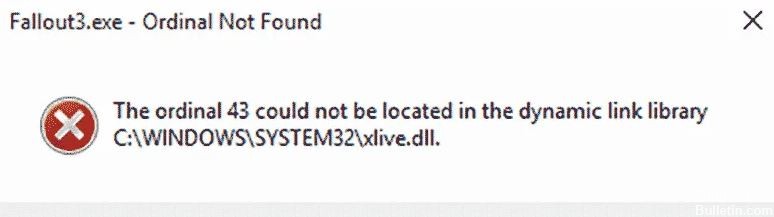
때때로 게이머는 Windows에서 예기치 않은 문제가 발생합니다. DLL 파일의 문제는 일반적입니다. 이 문서에서는 xlive.dll 파일의 동적 연결 라이브러리에없는 서수 43 또는 42 문제를 해결하는 방법을 설명합니다.
이 오류는 Windows Live 서비스가 필요한 게임을 열려고 할 때 발생합니다. 이 오류는 일반적으로 Windows 10에서 발생합니다.이 문제를 해결하기위한 몇 가지 빠른 해결 방법이 있습니다.
폴 아웃 오류의 원인 : 서수 43을 찾을 수 없거나 찾을 수 없음
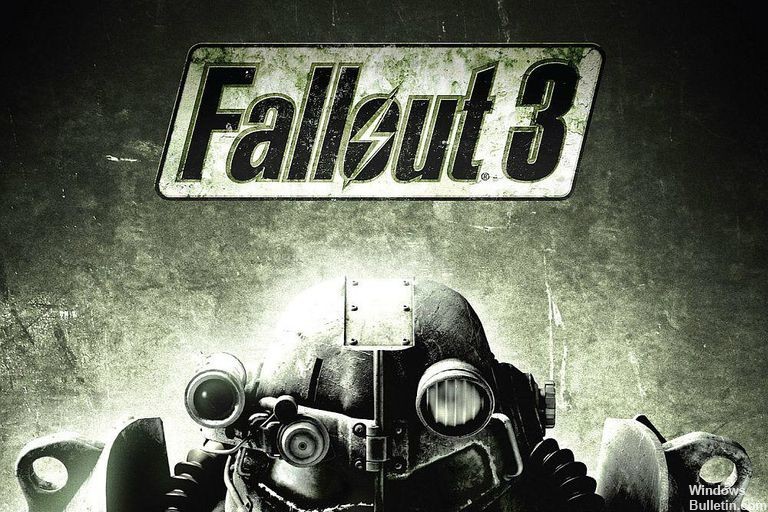
Windows Live 게임이 설치되지 않았습니다. Games for Windows Live는 Windows PC 용 브랜드 게임에서 사용되는 온라인 게임 서비스로, Windows PC를 Microsoft Live 서비스에 연결할 수 있습니다.
컴퓨터에 GFWL이없는 경우 게임이 원래이 서비스와 함께 작동하도록 설계되었으므로 Fallout 3 오류 메시지 시퀀스 번호 43이 표시됩니다.
새로운 그래픽 드라이버는 게임과 호환되지 않습니다: 이전 드라이버를 설치해야합니다.
Fallout 3은 새 버전의 Windows에서 제대로 작동하지 않을 수 있습니다. Fallout 3는 2008 년에 출시되었습니다. XNUMX 년이 지났고 게임이 너무 오래되어 새로운 운영 체제에서 제대로 작동하지 않습니다.
DLL 파일이 없거나 손상되었습니다. 오류 메시지는 xlive.dll 파일이 없거나 손상되었음을 나타냅니다. 이 경우 파일을 다운로드하여 게임의 설치 폴더에 넣을 수 있습니다.
가능한 원인을 알면 다음 해결 방법을 시도하여 하나씩 해결할 수 있습니다.
폴 아웃 오류 수정 방법 : 서수 43을 찾을 수 없음 또는 찾을 수 없음
2024년 XNUMX월 업데이트:
이제 이 도구를 사용하여 파일 손실 및 맬웨어로부터 보호하는 등 PC 문제를 방지할 수 있습니다. 또한 최대 성능을 위해 컴퓨터를 최적화하는 좋은 방법입니다. 이 프로그램은 Windows 시스템에서 발생할 수 있는 일반적인 오류를 쉽게 수정합니다. 손끝에 완벽한 솔루션이 있으면 몇 시간 동안 문제를 해결할 필요가 없습니다.
- 1 단계 : PC 수리 및 최적화 도구 다운로드 (Windows 10, 8, 7, XP, Vista - Microsoft Gold 인증).
- 2 단계 : "스캔 시작"PC 문제를 일으킬 수있는 Windows 레지스트리 문제를 찾으십시오.
- 3 단계 : "모두 고쳐주세요"모든 문제를 해결합니다.
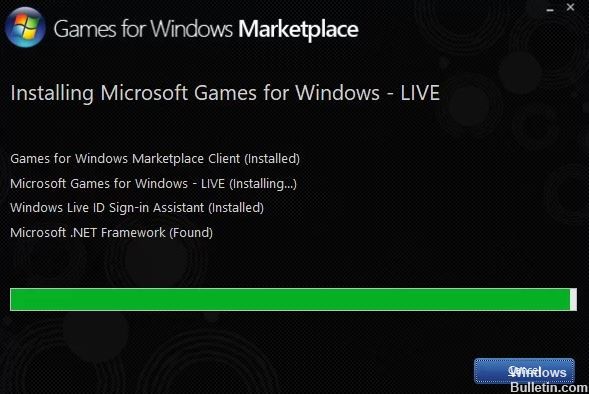
Windows Live 용 게임 설치
- Windows Live 용 게임 다운로드를 시작하려면이 링크를여십시오.. 링크를 클릭하자마자 다운로드가 시작됩니다. 방금 다운로드 한 파일을 두 번 클릭하여 다운로드 섹션에서 찾습니다.
- 설치가 시작되기 전에 필요한 파일 (약 30MB)이 다운로드됩니다. 다운로드 및 설치가 완료 될 때까지 기다려주십시오.
- 도구를 실행할 필요는 없지만 이제 컴퓨터에서 xlive.dll 파일을 사용할 수 있고 오류 메시지 "서수를 찾을 수 없습니다.”는 게임을 시작한 후 더 이상 나타나지 않습니다.
누락 된 dll 파일 다운로드
- 이 링크를 따라 dll 파일을 다운로드 할 수있는 페이지를 엽니 다.. 사용 가능한 모든 버전을 보려면 아래로 스크롤하십시오. Games for Windows – LIVE DLL을 설명하는 버전 3.5.92.0을 선택하는 것이 좋습니다.
- 같은 줄에서 다운로드 버튼을 클릭하고 다운로드가 시작될 때까지 XNUMX 초 동안 기다립니다. 다운로드 폴더에서 zip 파일을 찾아 마우스 오른쪽 버튼으로 클릭 한 다음 다운로드 폴더에 직접 압축을 풉니 다.
- 이제 xlive.dll 파일을보고 마우스 오른쪽 버튼으로 클릭 한 다음 나타나는 컨텍스트 메뉴에서 복사를 선택합니다.
- 어쨌든 이제 게임의 설치 폴더를 찾을 때입니다. Steam 클라이언트를 통해 게임을 설치 한 경우 Steam 창 상단의 라이브러리 탭을 열고 이동 한 다음 Steam 계정에있는 게임 목록에서 Fallout 3을 찾으세요.
- 목록에서 Fallout 3 항목을 마우스 오른쪽 버튼으로 클릭하고 팝업 메뉴에 나타나는 속성 옵션을 선택합니다. 속성 창에서 로컬 파일 탭을 클릭 한 다음 로컬 파일 찾아보기 버튼을 클릭합니다. 모든 Steam 게임의 기본 설정은 C-> 프로그램 (x86)-> Steam-> Steam-> 일반입니다.
- 게임이 DVD에 설치된 경우 바탕 화면에서 게임 바로 가기를 찾아 마우스 오른쪽 단추로 클릭 한 다음 나타나는 팝업 메뉴에서 파일 위치 열기를 선택해야합니다. 바탕 화면에 게임 바로 가기가없는 경우 변경하지 않은 경우 게임의 설치 폴더 (C-> 프로그램-> Fallout 3)를 수동으로 찾아야합니다.
- 게임 항목을 마우스 오른쪽 버튼으로 클릭하고 메뉴에서 "파일 위치 열기"를 선택하여 시작 메뉴가 열려있을 때 "Fallout 3"을 입력하여 시작 메뉴에서 검색 할 수도 있습니다.
- 설치 폴더에서 아무 곳이나 마우스 오른쪽 버튼으로 클릭하고 나타나는 컨텍스트 메뉴에서 "붙여 넣기"를 선택합니다. 키보드 단축키 Ctrl + V를 사용할 수도 있습니다. Fallout 3이 제대로 작동하는지 확인하세요!
관리자 권한으로 Windows XP SP3 호환 모드에서 게임을 실행하십시오.
- "Fallout3.exe"파일의 위치로 이동합니다. 이 위치는 .dll 파일을 복사 할 때 위에서 액세스 한 위치와 동일하므로 1-4 단계에 따라이 폴더에 액세스 할 수 있습니다.
- 바탕 화면 바로 가기가있는 경우 해당 바로 가기를 마우스 오른쪽 단추로 클릭하고 나타나는 컨텍스트 메뉴에서 속성을 선택합니다. 바로 가기가없는 경우 원본 Fallout3.exe 파일에 대해 동일한 작업을 수행합니다.
- 속성 창의 "호환성"탭으로 이동하여 "관리자 권한으로이 프로그램 실행"옆의 확인란을 선택합니다.
- "호환 모드"에서 "호환 모드로이 프로그램 실행"옆의 확인란을 선택하고 메뉴에서 "Windows XP SP3"을 선택합니다. 변경 사항을 적용하여 프로그램을 종료합니다.
- 나타날 수있는 대화 상자 옵션이 관리자 권한으로 확인되었는지 확인하고 게임이 관리자 권한으로 시작되어야합니다. 아이콘을 두 번 클릭하여 열고 올바르게 작동하는지 확인하십시오.
전문가 팁 : 이 복구 도구는 리포지토리를 검색하고 이러한 방법이 효과가 없는 경우 손상되거나 누락된 파일을 교체합니다. 문제가 시스템 손상으로 인한 대부분의 경우에 잘 작동합니다. 또한 이 도구는 시스템을 최적화하여 성능을 최대화합니다. 그것은에 의해 다운로드 할 수 있습니다 여기를 클릭
자주하는 질문
찾을 수없는 서수 43을 어떻게 수정합니까?
- Games for Windows Live 서비스를 설치 / 재설치합니다. 이것은 "명령 번호 43을 찾을 수 없음"오류를 수정하는 가장 빠르고 효과적인 방법입니다.
- SFC 명령을 실행합니다. 살아남 으면.
- 게임 / 소프트웨어를 다시 설치하십시오.
- Xlive를 교체하십시오.
"서수를 찾을 수 없음"오류를 어떻게 수정합니까?
두 가지 옵션이 있습니다. 대부분의 사람들에게 적합한 공식 Microsoft Visual C ++ 재배포 가능 패키지를 사용해 볼 수 있습니다. 문제가 이전 응용 프로그램이나 게임에있는 경우 작동 할 수있는 다른 옵션은 모든 Visual C ++ 파일이 포함 된 패키지를 사용하는 것입니다.
"서수를 찾을 수 없음"은 무엇을 의미합니까?
"서수를 찾을 수 없음"오류 (예 : CWBSV에서 서수 203을 찾을 수 없습니다. DLL)는 Windows Access 응용 프로그램 패키지의 잘못된 설치로 인해 발생합니다. 이 오류의 일반적인 원인은 프로그램 또는 DLL 파일이 다른 디렉터리에 복사 되었기 때문입니다.
Xlive DLL을 찾을 수 없어서 코드 실행을 계속할 수 없다는 사실을 어떻게 해결할 수 있습니까?
xlive.dll을 찾을 수 없기 때문에 코드 실행을 계속할 수 없습니다. 프로그램을 다시 설치하면이 문제를 해결할 수 있습니다. 원래 설치 미디어로 프로그램을 다시 설치하거나 시스템 관리자 또는 소프트웨어 공급 업체에 도움을 요청하십시오.


